Logiciel :
La gestion du rétroéclairage de la mémoire Vengeance RGB est assurée par le logiciel Corsair Link que l’on peut télécharger sur le site Corsair. Il est actuellement dans sa version 4.7.0.77.
==> Corsair Link Software <==
Une fois le téléchargement effectué, nous avons un fichier compressé contenant l’exécutable qui fait 35.4 Mo.
Nous lançons ce dernier puis nous validons les différentes étapes de l’installation.
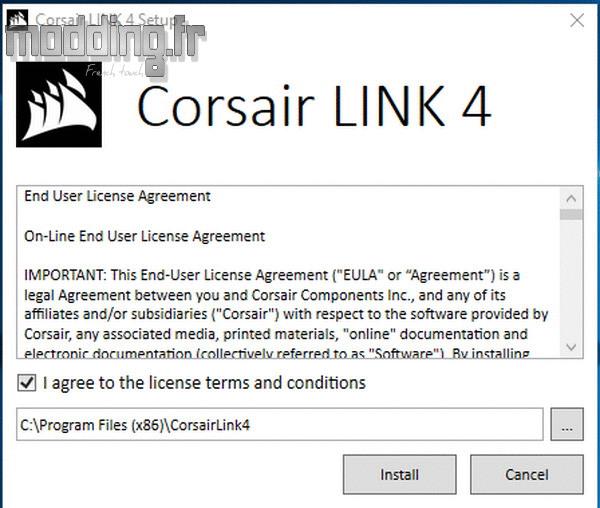
Voici l’interface du logiciel Corsair Link…. Pas des plus esthétiques mais bon …
Dans le premier onglet “Home”, nous avons différentes indications concernant la carte mère, le processeur, le SSD, la carte graphique et bien sûr notre kit mémoire.
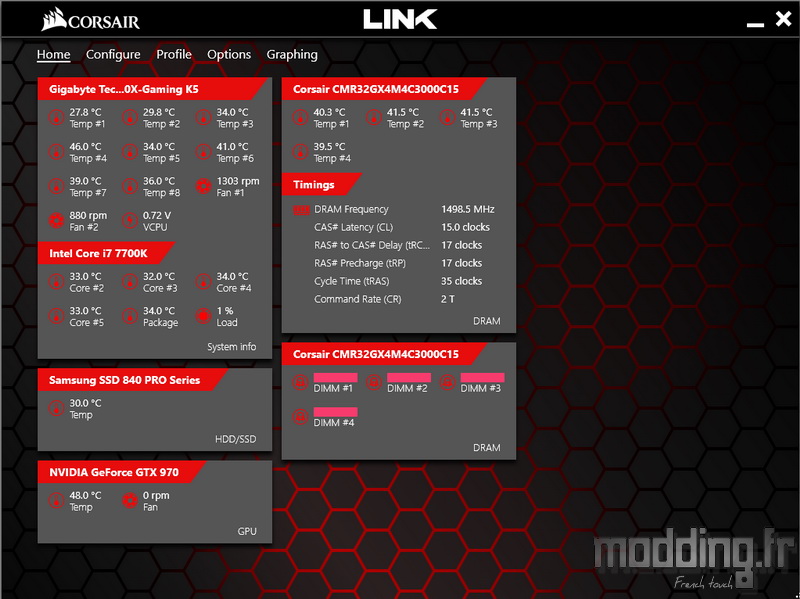
Dans le menu suivant “Configure”, nous allons pouvoir notamment ajuster la vitesse des ventilateurs de notre config du moment où ces derniers sont branchés sur les prises Fan de la carte mère.
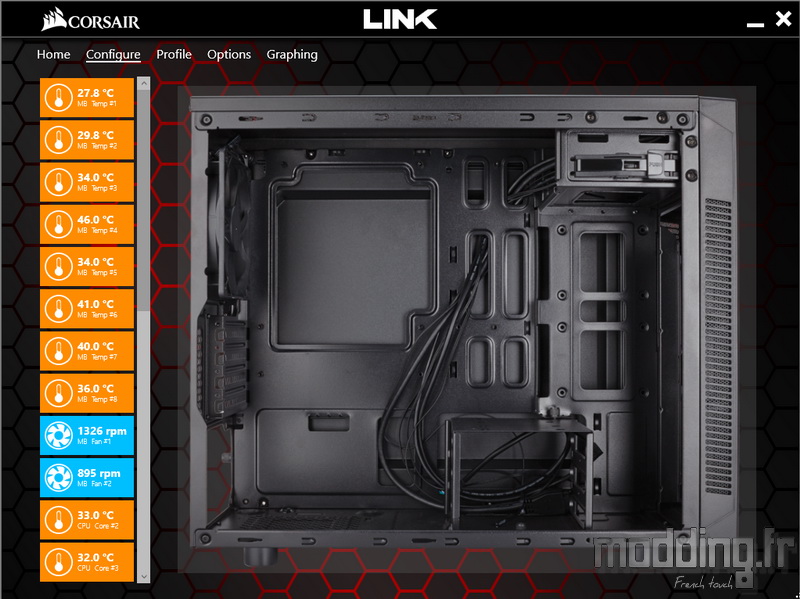
Le menu “Profile” permet de gérer les …. profils que nous avons créés en plus des trois pré-configurés.
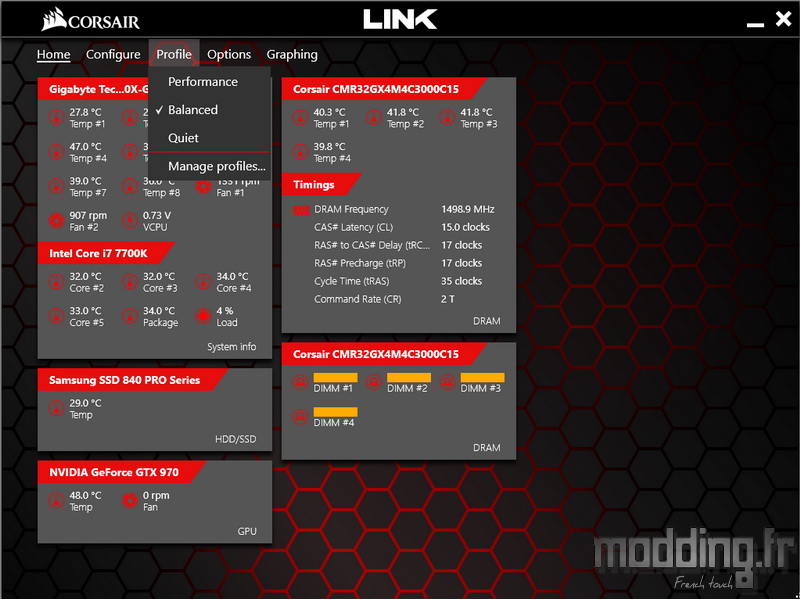
Dans “Options” nous allons configurer le logiciel en lui-même.
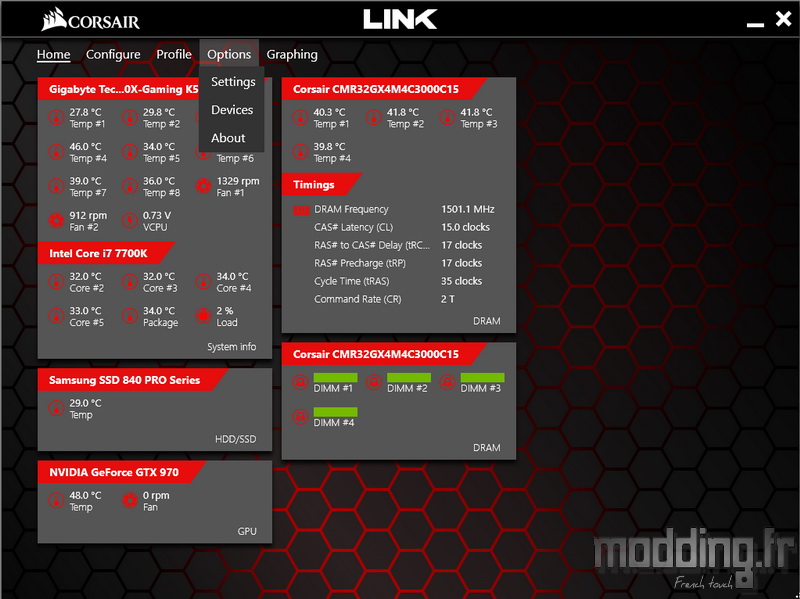
Essentiellement dans le sous-menu “Settings”.
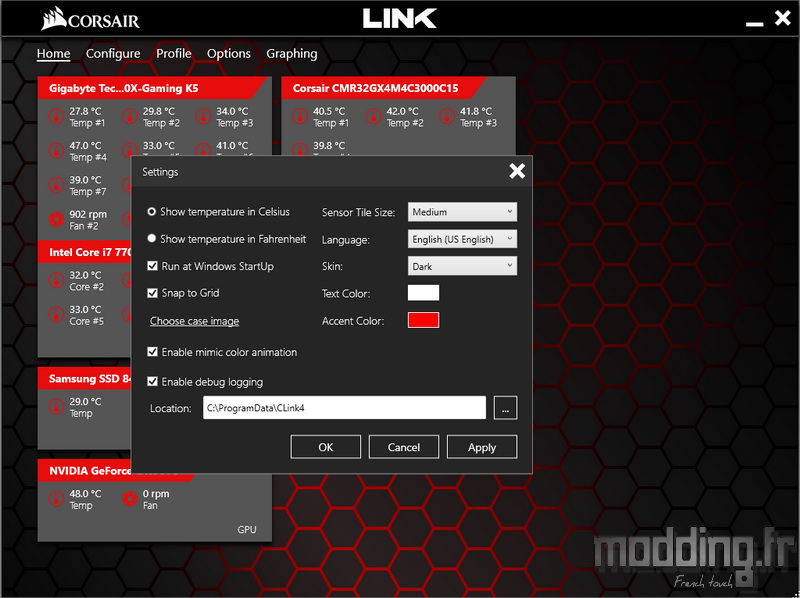
Le dernier menu “Graphing” ouvre une nouvelle fenêtre permettant de surveiller certains éléments comme par exemple les températures.
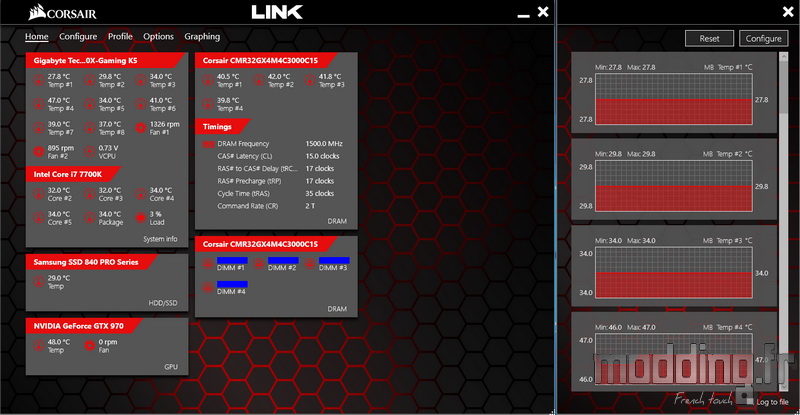
On revient sur la page Home et nous allons nous intéresser aux différentes indications qui concernent la mémoire.
On note la présence de deux tableaux concernant notre kit Vengeance RGB.
Celui du haut indique la température de chaque barrette ainsi que les caractéristiques actuelles propres à la mémoire : fréquence et timings. Celui du bas concerne la gestion du rétroéclairage.
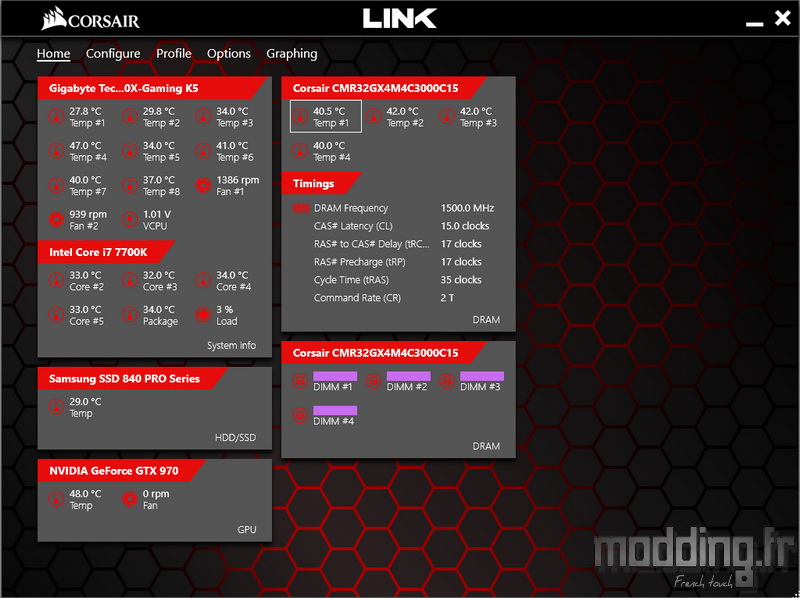
En cliquant sur l’une des températures nous avons une petite fenêtre qui apparaît.
Celle-ci affiche dans un premier temps un graph représentant la température de la mémoire sélectionnée.
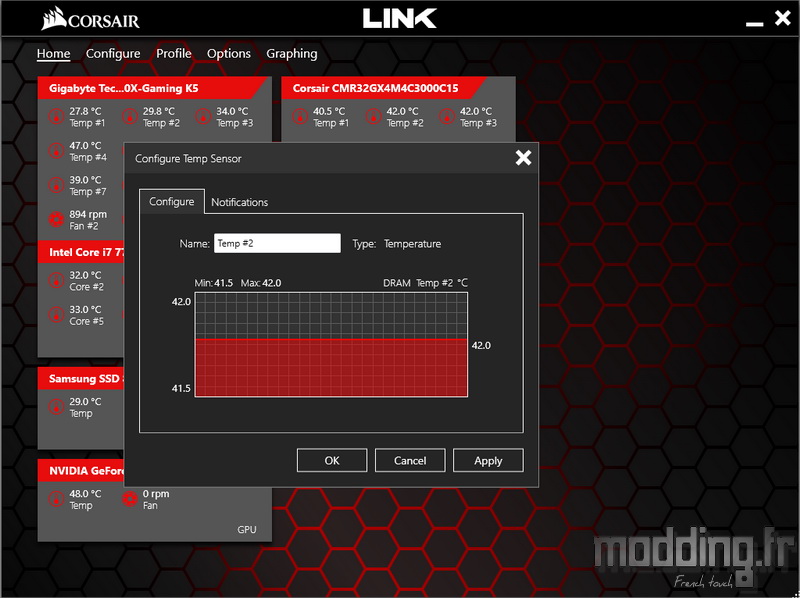
Sur cette fenêtre, un second onglet “Notifications” permet de régler la couleur du rétroéclairage en fonction du seuil de température paramétré sur la première ligne.
On peut aussi programmer l’extinction du pc, lancer un logiciel, voire régler la ventilation à sa vitesse maximale.
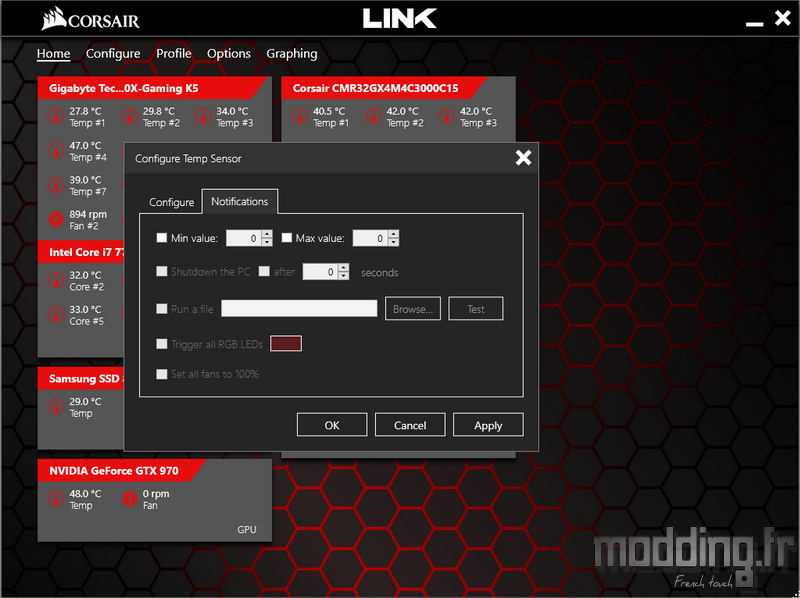
En cliquant sur l’une des barrettes dans le tableau du bas, nous allons afficher la fenêtre de gestion RGB.
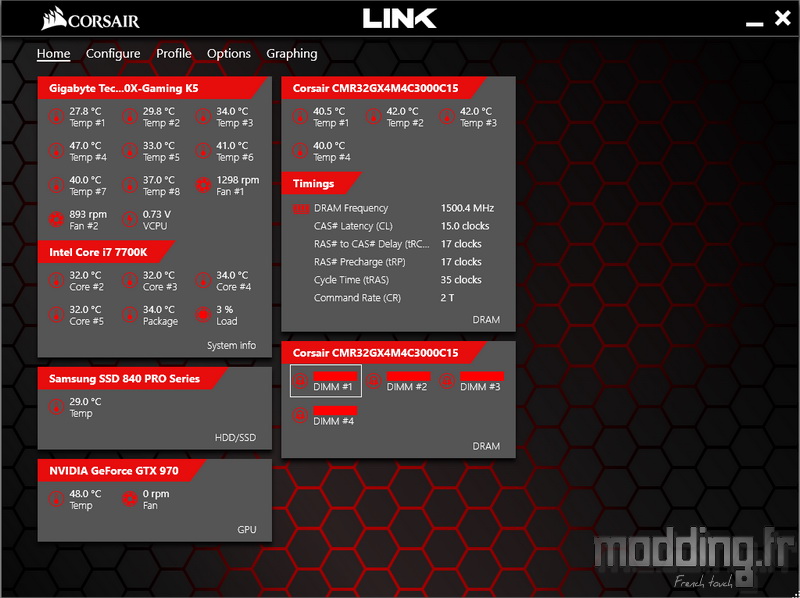
Elle se présente ainsi :
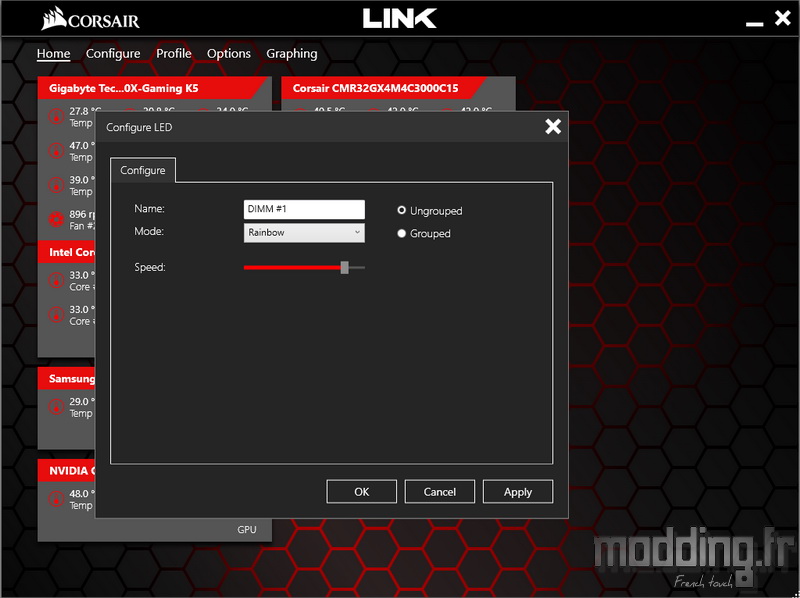
On peut renommer la barrette….
Modifier l’effet avec 4 modes au choix.
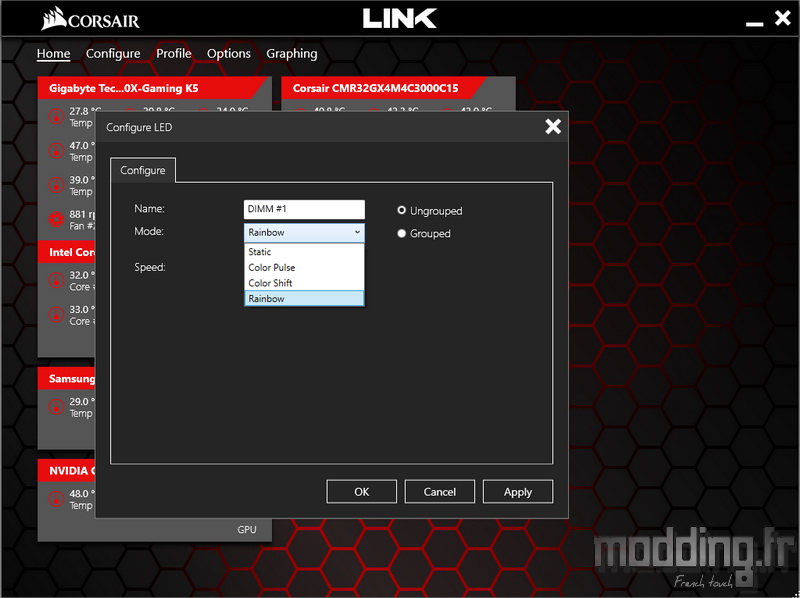
Faire varier la vitesse de variation de l’effet avec le curseur “Speed”.
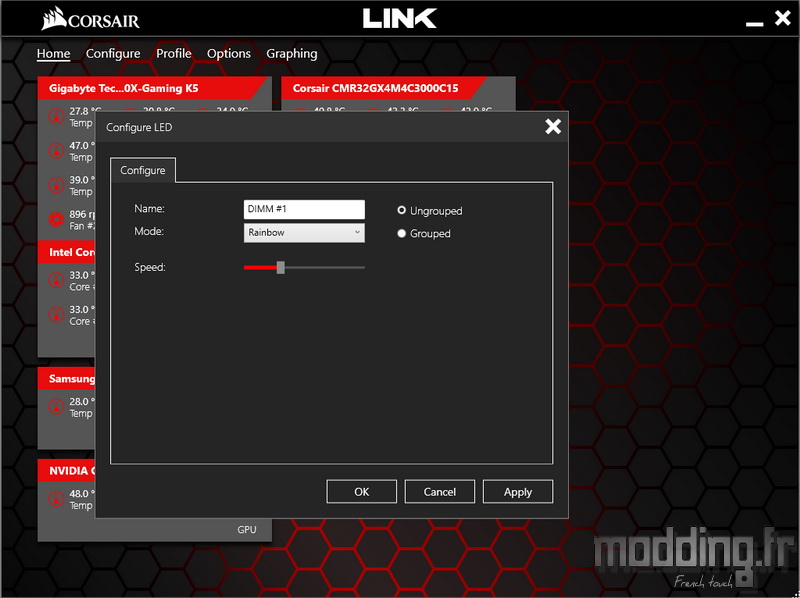
On peut aussi grouper les barrettes en cliquant sur “Grouped”.
À ce moment, nous pouvons choisir quelles barrettes nous voulons synchroniser.
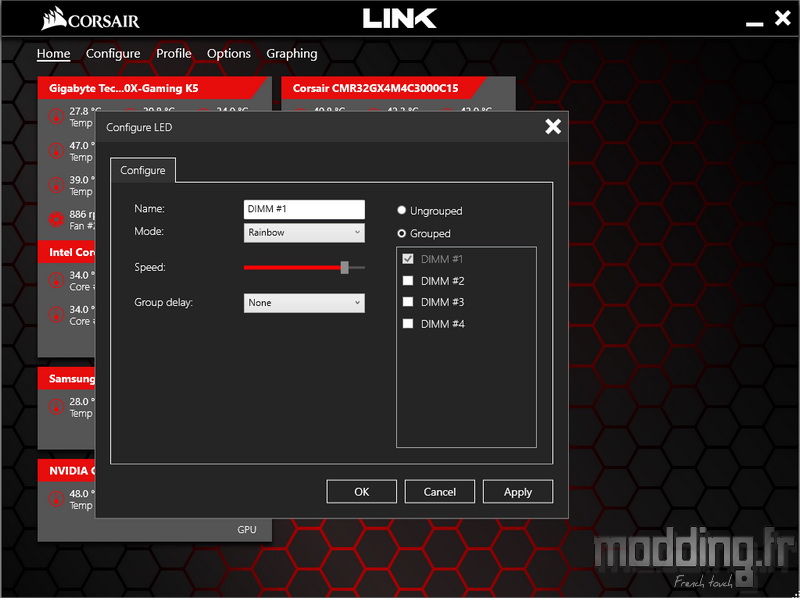
Le mode statique permet d’afficher une seule couleur sans aucun effet.
Nous avons synchronisé les 4 barrettes….
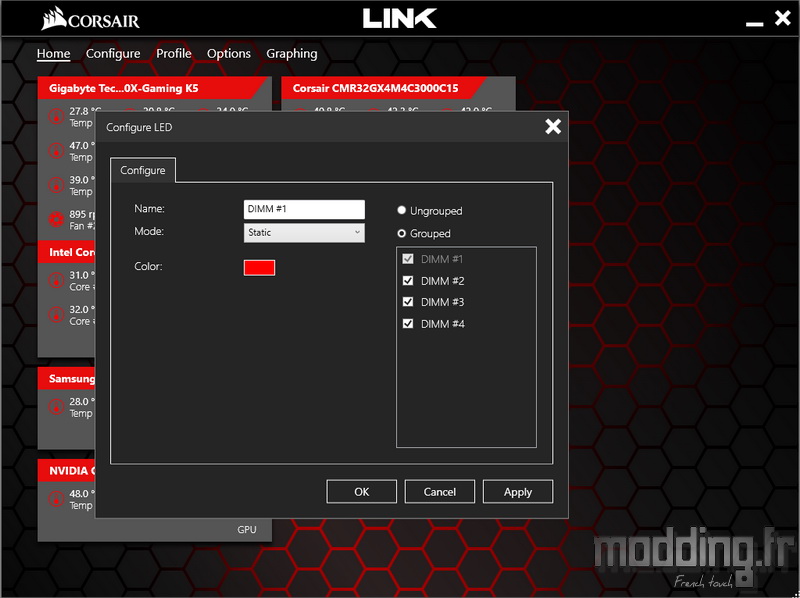
…. Sur la couleur rouge.

En cliquant sur le rectangle rouge, nous allons pouvoir modifier le spectre de deux façons :
- En baladant le curseur dans la zone des couleurs.
- En tapant les valeurs RGB
Ne reste plus qu’à cliquer sur Apply pour valider la sélection….
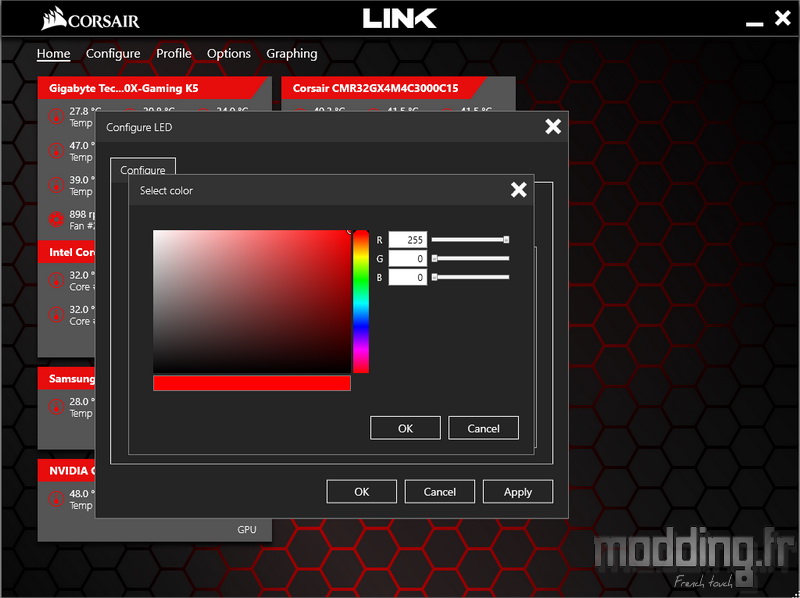
…. Violette….

…. Jaune….

…. Verte …
Ou la couleur que vous voudrez !

Le mode “Color Pulse” affiche de 2 à 7 couleurs prédéfinies avec un effet de pulsation.
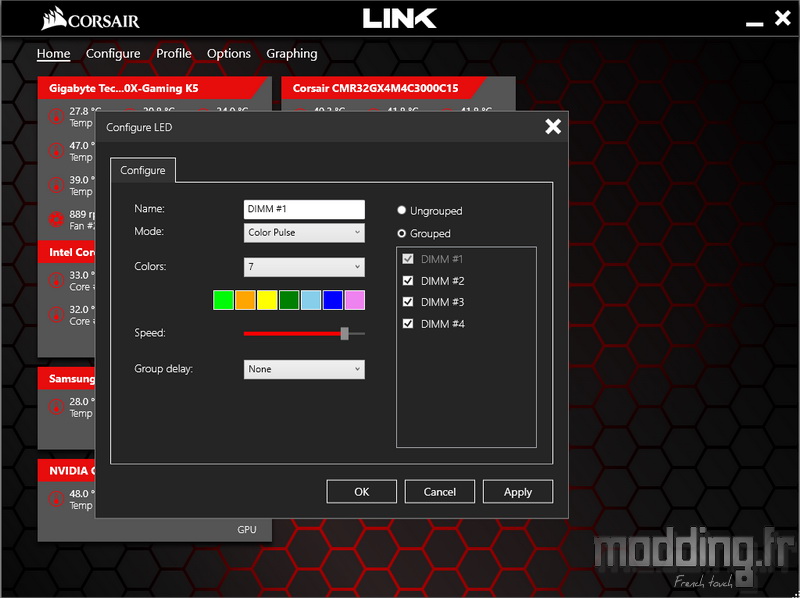
Le mode “Color Shift” reprend le même principe mais les couleurs se succèdent en gardant la même intensité lumineuse.
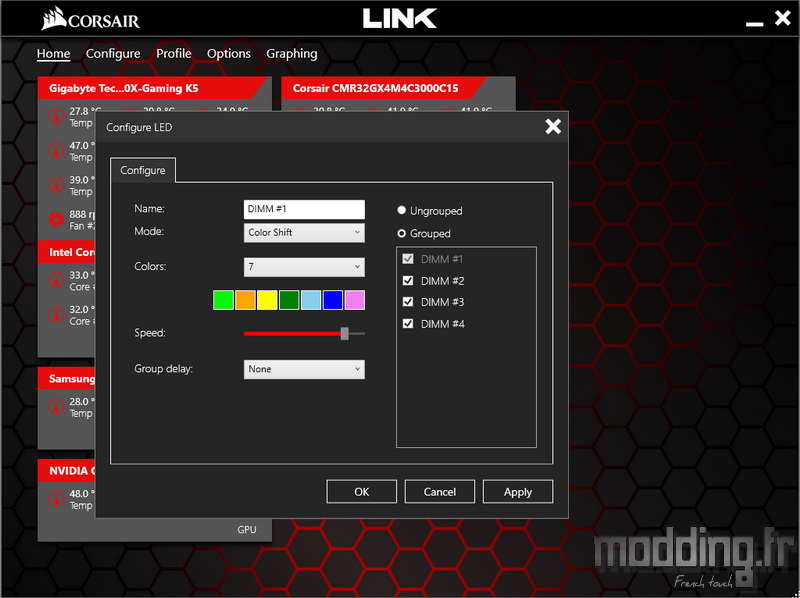
L’effet Rainbow affiche la totalité du spectre lumineux de façon aléatoire.
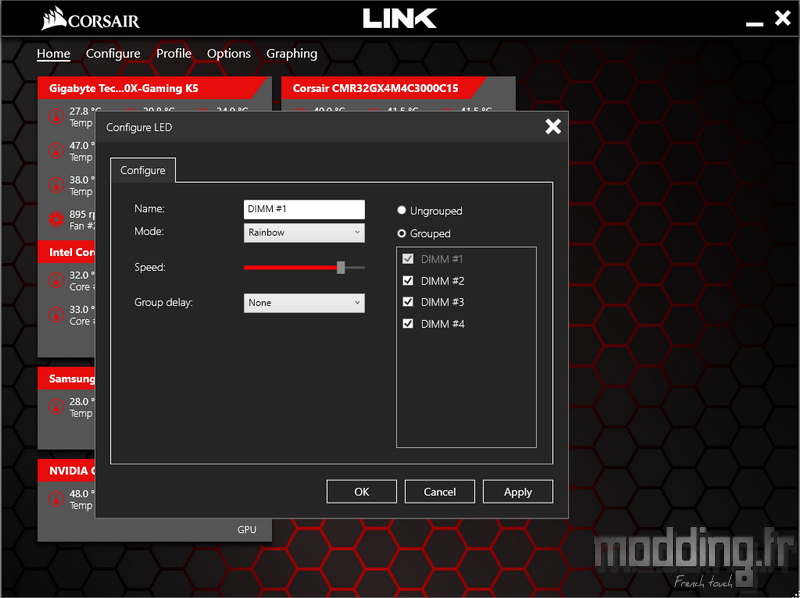
Pour un effet vraiment Arc-en-Ciel, rien de mieux que de désynchroniser chaque barrette pour épater voire appâter la licorne qui dort en nous….

Nous savons que la mémoire Vengeance RGB possède 4 Leds sur chaque barrette.
Elles marchent de concert entre elles et n’étant pas indépendantes les unes des autres, elles ne peuvent donc pas être configurées une à une comme pour les ventilateurs HD120 de la marque.
Les cartes mères gérant les Leds RGB comme le système Aura pour Asus, Mystic Light pour MSI ou RGB Fusion pour Gigabyte prennent en charge les Leds de la mémoire Vengeance RGB.
Ainsi nous avons tout loisirs de pouvoir synchroniser l’ensemble des Leds mémoire et carte mère par le biais du logiciel propre à la carte mère.
Nous prenons celui de notre carte mère : Gigabyte Z270X Gaming K5 dont les Leds disposées sur le PCB sont contrôlées par le logiciel RGB Fusion.
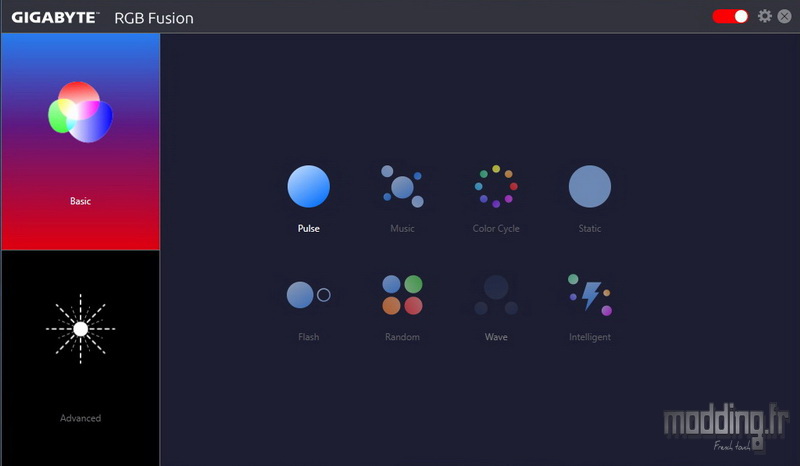
Pour accéder aux Leds du kit Vengeance RGB, nous passons en mode “Advanced”.
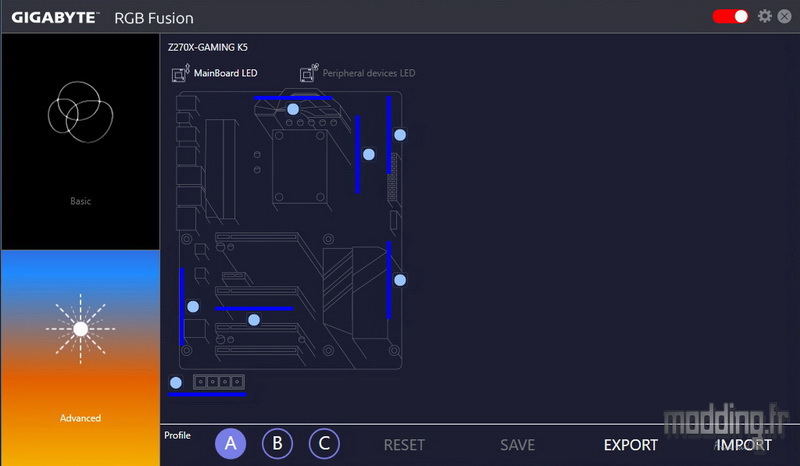
Nous cliquons sur l’icône “Peripheral devices LED” placée au-dessus du dessin de la carte mère.
La nouvelle fenêtre indique les différents composants éventuellement branchés sur la carte mère.
Seuls ceux que reconnait notre Z270X Gaming K5 sont en surbrillance et c’est donc le cas de notre mémoire “DDR”.
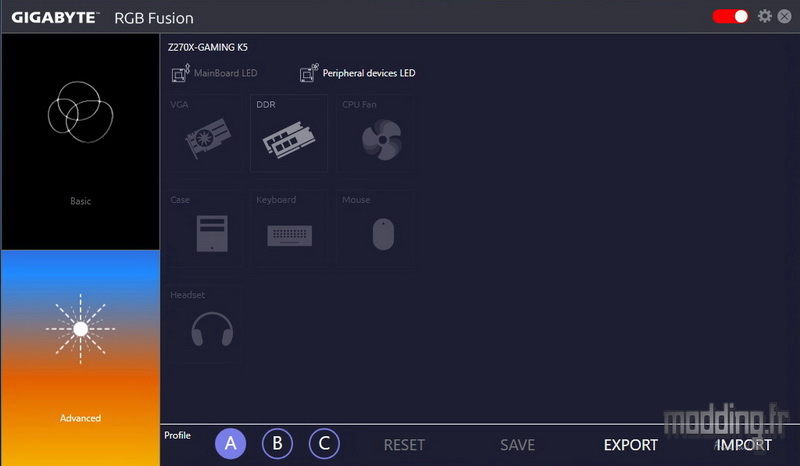
On clique dessus et nous avons accès à deux modes : Pulse ou Static.
Nous allons pouvoir aussi modifier la couleur en se baladant sur le disque du spectre ou en entrant les valeurs RGB.
Il est à noter qu’en revenant sur le mode “Basic” du logiciel, les barrettes sont maintenant prises en compte.
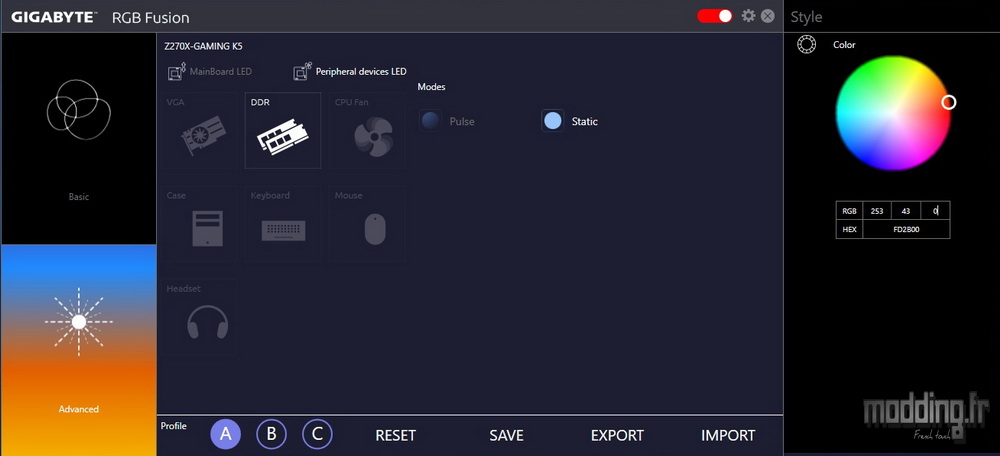
On peut lire sur la boite que le logiciel RGB est compatible avec tous les systèmes utilisant Windows et Intel, cependant la version 4.7 du Corsair Link prend en charge le nouveau Socket AM4 de AMD.
